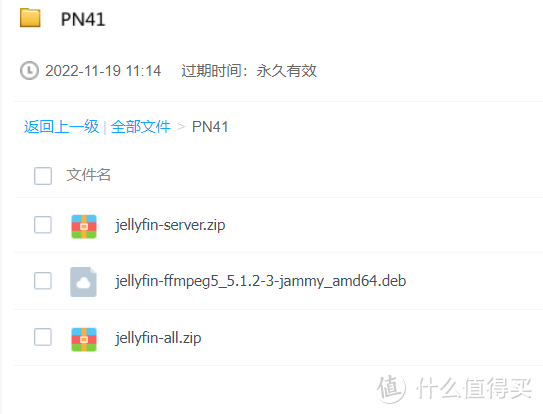| PVE下虚拟机下Jellyfin实现N6005硬解,基于华硕PN41 | 您所在的位置:网站首页 › plex 硬解 显卡 › PVE下虚拟机下Jellyfin实现N6005硬解,基于华硕PN41 |
PVE下虚拟机下Jellyfin实现N6005硬解,基于华硕PN41
|
PVE下虚拟机下Jellyfin实现N6005硬解,基于华硕PN41
2022-11-21 15:33:47
10点赞
74收藏
11评论
购买理由 最近无聊,整个软路由系统,分摊一下主机压力。同时计划把一些常用服务搭配上去。 折腾软路由系统,折腾问题很多,本文就不说了。本文主要是折腾下怎么配置好Jellyfin硬解。介绍下本机软硬件配置:主机PN41,CPU:N6005,内存16G32GU盘装PVE启动1T.M2硬盘作为附加存储1台Windows主机,作为仓库(实际是本人的专用机)PS:本文中经验,可能需要看官有一定的linux基础 折腾小结:平台比较新,网上有人提供方法,但是不是基于PVE的,所以,个人也没测试;个人比较看好PVE一点。 折腾经历:1.用【有特权的容器】装好PVE官方提供的Ubuntu22,映射显卡,mount视频文件夹,挂在官方的Jelllyfin库 软解OK,硬解,最后死在了[jellyfin driver does not support VBR RC mode] PS:其实,这个时候,我已经猜到问题所在,就是搞不定。无耐就是考虑换版本。2.换Ubuntu中的ffmpeg,屏蔽i965一系列的操作,失败3.装天朝专用Jellyfin的Docker,问题依旧。这其中,还遇到了虚拟机无法加载apparmor问题,后面有解决方案。
前前后后用了8小时时间。无耐都是失败。最后把上述代码复制下来,将其中的部分修改。-rc_mode VBR修改为-rc_mode CQP结果,出乎意料,竟然成功了。如是找到了解决的曙光。然后网上下载Jellyfin的源代码,自行编译。下到代码后,用搜索-rc_mode VBR只找到两处。编译完成后,一切ok。最后总结:N6005驱动不支持VBR模式,至少我装的驱动不支持,导致视频输出出错。网上有介绍可以屏蔽的。可惜是基于Unraid,在PVE下试了下搞不定,通过看代码感觉是默认将显卡识别成i915系列,导致采用VBR。 折腾教程1.PVE安装,自行操作,这个简单,教程大把。 2.新建CT需求注意【无特权的容器】勾勾去掉!
3.容器的设置容器编号->选项->功能,双击打开,将其中的【嵌套】打上勾
4.编辑容器的conf在PVE的shell中输入nano /etc/pve/nodes/你的pve名称/容器ID.conf加入如下代码: #Intel iGPU:lxc.cgroup2.devices.allow: c 226:0 rwmlxc.cgroup2.devices.allow: c 226:128 rwmlxc.mount.entry: /dev/dri/card0 dev/dri/card0 none bind,optional,create=filelxc.mount.entry: /dev/dri/renderD128 dev/dri/renderD128 none bind,optional,create=file#解决apparmorlxc.apparmor.profile: unconfinedlxc.cgroup2.devices.allow: alxc.cap.drop:
5.启动容器,修改源ffmpeg我用的官方的jellyfin-web也可以用官方的,不过为了简单,建议用我打包好的jellyfin-server只能用我编译的了,其实也就一句话不同。 容器中执行nano /etc/apt/sources.list修改源 # 默认注释了源码镜像以提高 apt update 速度,如有需要可自行取消注释deb https://mirrors.tuna.tsinghua.edu.cn/ubuntu/ jammy main restricted universe multiversedeb https://mirrors.tuna.tsinghua.edu.cn/ubuntu/ jammy-updates main restricted universe multiversedeb https://mirrors.tuna.tsinghua.edu.cn/ubuntu/ jammy-backports main restricted universe multiversedeb https://mirrors.tuna.tsinghua.edu.cn/ubuntu/ jammy-security main restricted universe multiverse
先从本文的文件中下载相关文件,当然,也可以自行去官方下载。jellyfin-ffmpeg5_5.1.2-3-jammy_amd64.deb执行安装命令:dpkg -i jellyfin-ffmpeg5_5.1.2-3-jammy_amd64.deb会出现一大堆错误,这里给出解决方案: apt install -y libass9 libbluray2 libfontconfig1 libfreetype6 libmp3lame0 libopus0 libtheora0 libvorbis0a libvorbisenc2 libvpx7 libwebp7 libwebpmux3 libx264-163 libx265-199 libzvbi0 libopencl1 ocl-icd-libopencl1 libopencl-1.2-1 apt --fix-broken install 官方依赖很多库文件,我也是奇怪怎么不自行装上去,搞出一堆错误。看起来怪吓人的。 配置jellyfin直接解压jellyfin-all(云盘速度慢,特意放了个jellyfin-server,就是jellyfin-all基础上去掉了jellyfin-web,适合喜欢折腾多一点的人去弄。)因为我是在windows下共享的一个目录放的文件,所以直接到目录下执行./jellyfin,就可以正常使用了。后台配置一下ffmpeg路径,打开硬解,就可以了。
1.安装显卡驱动PVE的shell下安装apt install intel-media-va-driver虚拟机下apt install intel-media-va-driver-non-freePVE下面,只有不带non-free,虚拟机下有两个非正式测试,主机需要装,虚拟机貌似不用,因为jellyfin中的ffmpeg就可以驱动了 2.ffmpeg文中介绍的是直接用的官方版本,实际中我是先直接装了APT中的,卸载后在装的。这点上不知道会不会对后续有影响。命令行apt install ffmpeg 3.相关文件 jellyfin-server.zip本人编译的服务器文件,解决编码问题。其实也就一个字的事儿。jellyfin-all.zip在上面的基础上加入了jellyfin-web,一般解压后,直接运行,jellyfin就🆗了
4.其他配置(systemd,实现自动加载配置) #文件名/etc/systemd/system/mnt-t3450.mount[Unit]Description=加载T3450文件夹[Mount]What=//192.168.99.160/文件下载Where=/mnt/t3450 #这个路径必须同文件名匹配Type=cifsOptions=username=用户名,password=密码[Install]WantedBy = multi-user.target#文件名/etc/systemd/system/jellyfin.service[Unit]Description=Jellyfin Media ServerAfter=mnt-t3450.mount #注意依赖前面的mount加载路径[Service]Type=simpleUser=rootRestartSec=10sExecStart=/mnt/t3450/jellyfin/jellyfin --service #注意Jellyfin文件的路径[Install]WantedBy=multi-user.target 新建上面两个文件执行下面的命令生效 systemctl daemon-reloadsystemctl enable mnt-t3450.mountsystemctl enable jellyfin.service 总结机子在于折腾。发现问题,自行解决问题,娱乐自己。希望本人踩到的坑,能帮到路人。
作者声明本文无利益相关,欢迎值友理性交流,和谐讨论~ 
|
【本文地址】

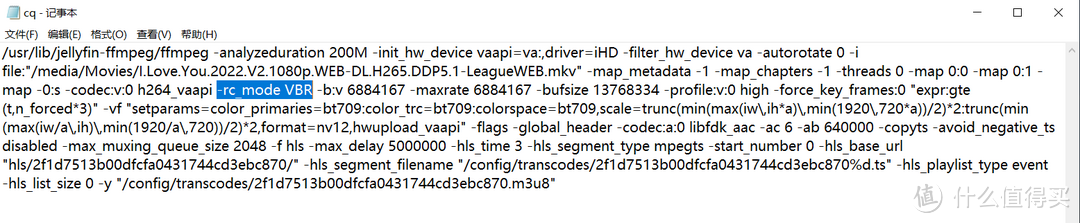
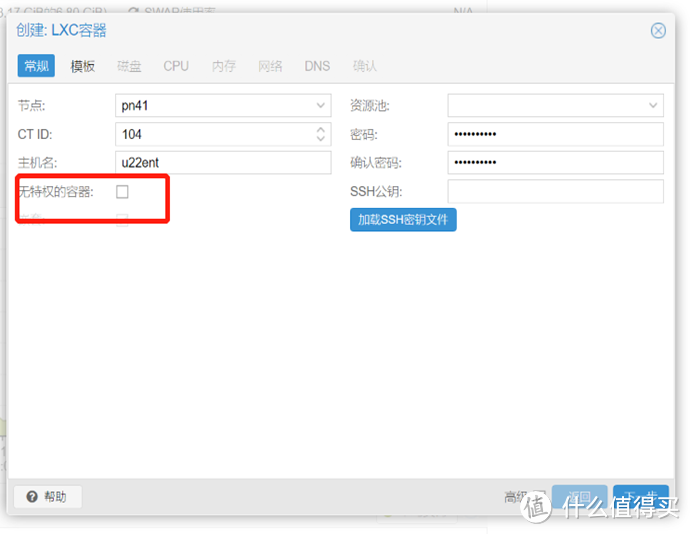
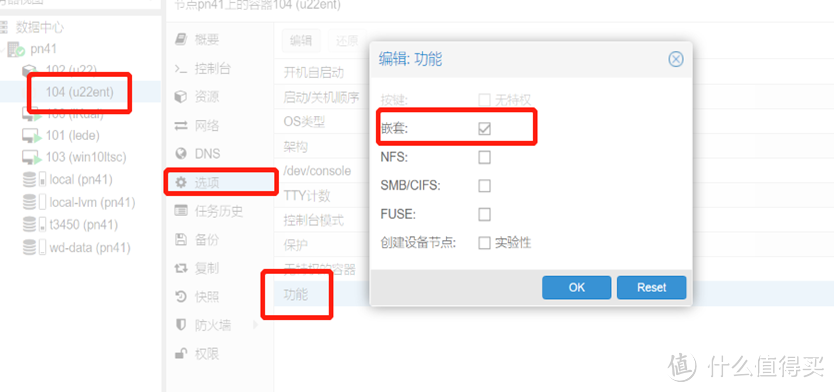
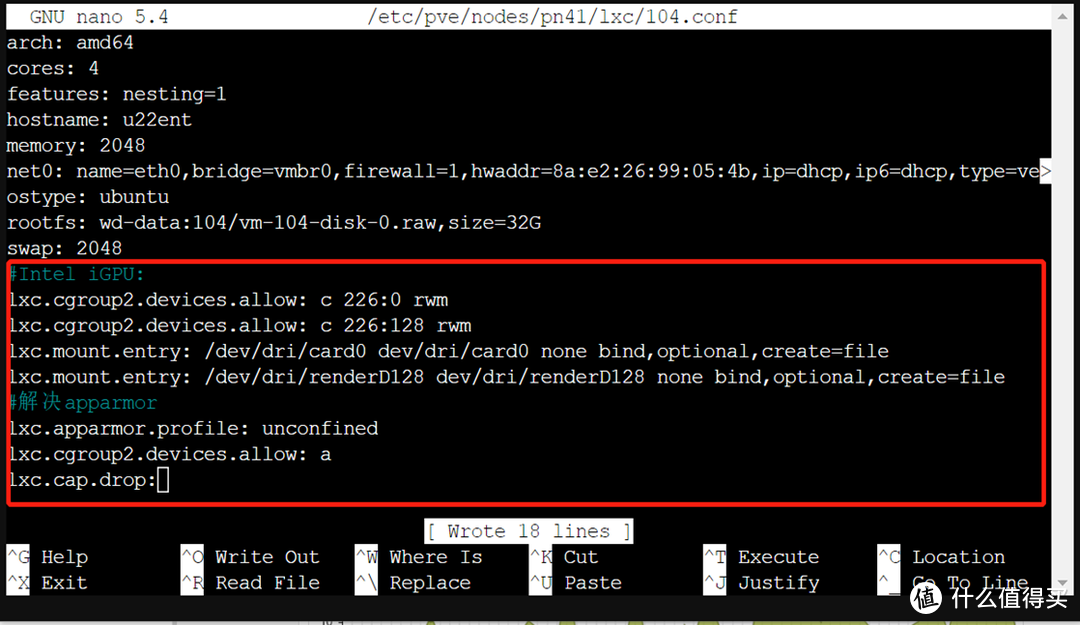
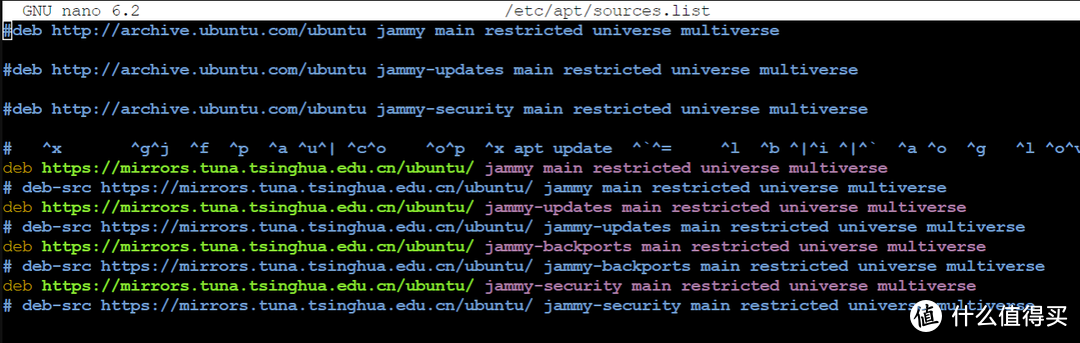
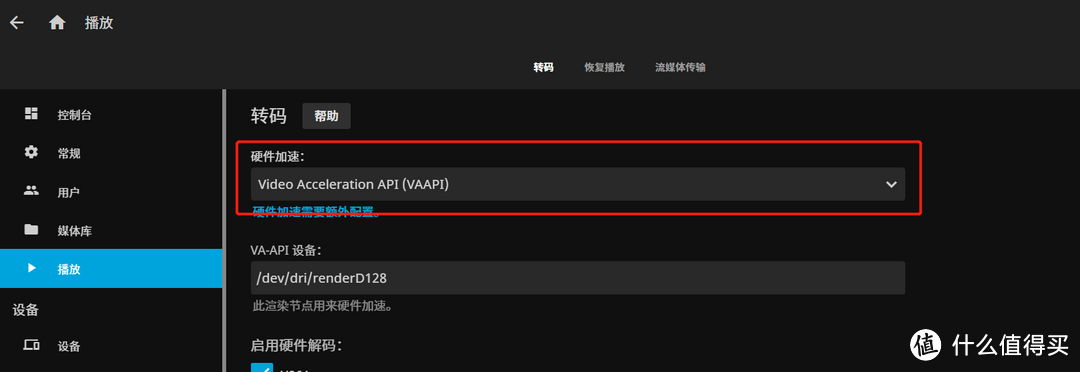
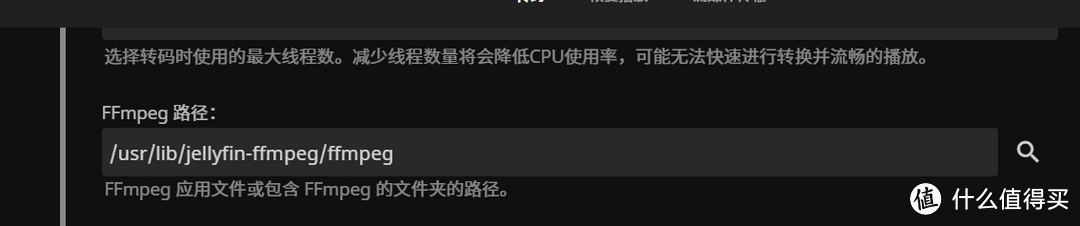 /usr/lib/jellyfin-ffmpeg/ffmpeg
/usr/lib/jellyfin-ffmpeg/ffmpeg